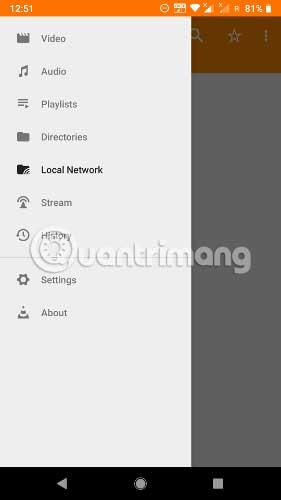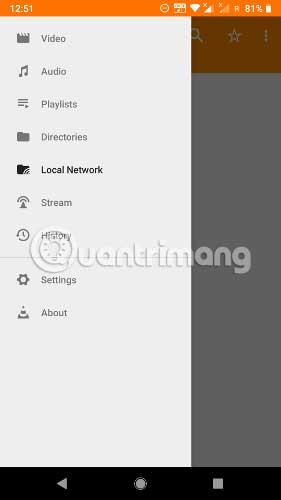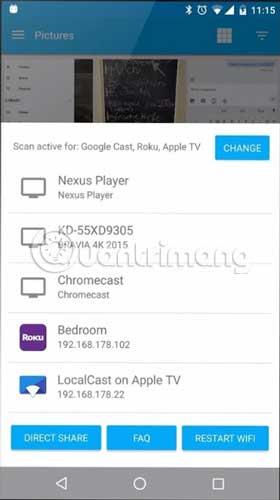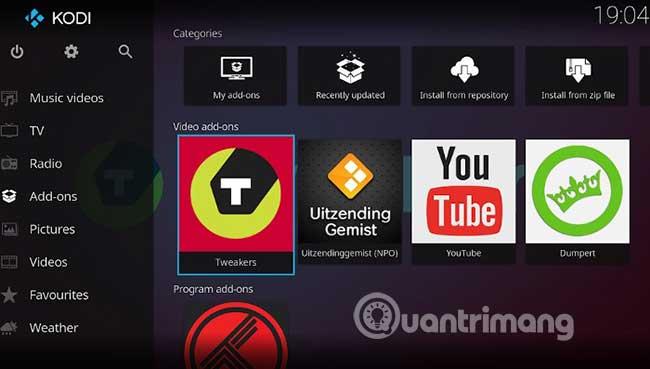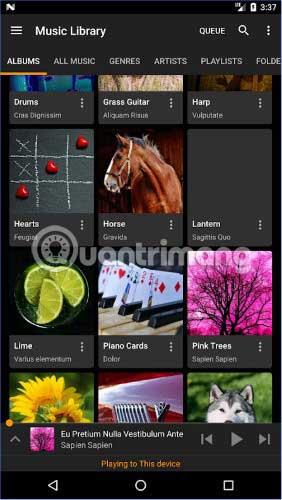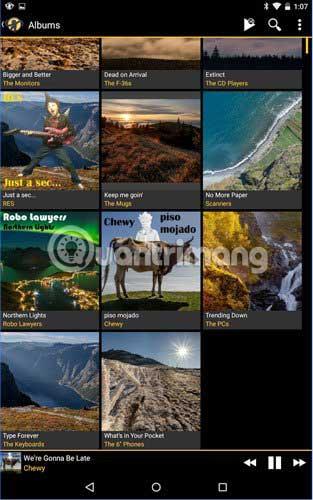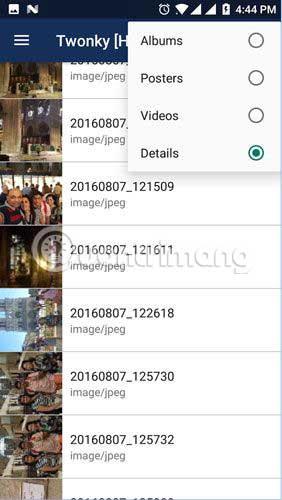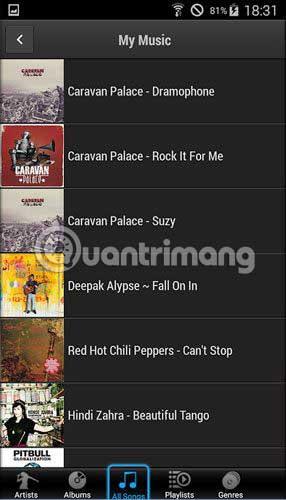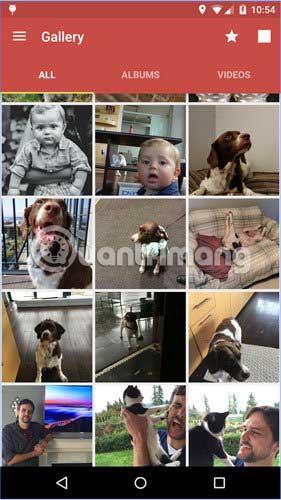DLNA står för Digital Living Network Alliance – ett koncept som låter lite läskigt. Vad den däremot gör är att du kan ansluta DLNA-kompatibla enheter till varandra och överföra data sömlöst mellan dem över nätverket, inklusive foton, videor, Android- hemskärmar etc.
DLNA är ett ganska gammalt format, men det är fortfarande väldigt kraftfullt, bevisat av det faktum att både Microsoft och Sony försökte ta bort DLNA från Xbox One och PS4, men båda tog det så småningom tillbaka, på grund av denna tekniks enorma popularitet. DLNA:s livslängd kommer förmodligen att hålla ganska länge!
Artikeln väger bra och dåligt med DLNA-streamingappar och presenterar de bästa alternativen. Låt oss ta reda på det och se vilket alternativ som är bäst för dig!
Vilken är den bästa DLNA-streamingappen för Android?
VLC är inte bara en utmärkt videospelare utan också en fantastisk DLNA-mottagare, som gör att du enkelt kan hitta filer lagrade på din lokala mediaserver och spela upp dem. Därifrån kan du använda VLC:s streamingfunktion för att streama innehåll direkt till din Chromecast eller andra streamingenheter.
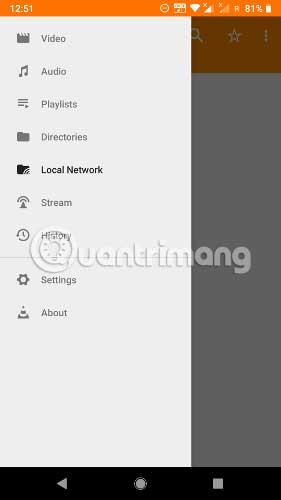
Appen har ett enkelt, intuitivt gränssnitt och har vuxit enormt sedan betalanseringen för några år sedan. Även om VLC på Android inte är lika populärt som det är på PC, är det fortfarande ett toppval.
Plex är en av de bästa mediaströmningsapplikationerna idag. Dess gränssnitt är mycket elegant. Plex laddar ner alla typer av metadata för dina media, för att få det att se "polerat" och professionellt ut. Utöver det kan Plex också aktiveras för att fungera som en DLNA-server ( Inställningar > Server > DLNA ), så att du trådlöst kan ansluta till alla dina DLNA-certifierade hemenheter och tillhandahålla dem frontend - oavsett om det är en Android-surfplatta eller en Android TV-enhet.

Plex kommer med alla de bästa mediaströmningsfunktionerna som delade spellistor över enheter, fortsatt videouppspelning över flera Plex-enheter, användning av Android-enhet som Plex TV-fjärrkontroll och mer än så.
En av de mer etablerade apparna för hemströmning på dagens lista, LocalCast kan ansluta till DLNA-, UPnP- och till och med Samba-enheter för att strömma innehåll från din telefon till din enhet i hela huset. Om du har en Chromecast låter LocalCast dig panorera och zooma din bild snabbt. Dessutom är LocalCast också integrerat med Opensubtitle.org, så att du snabbt kan ladda ner undertexter för filmer.
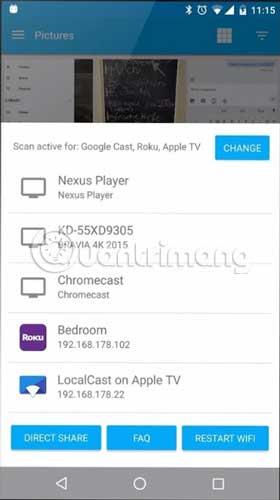
LocalCast fungerar med populära enheter som Chromecast, Amazon Fire TV, spelkonsoler och alla större Smart TV-märken. LocalCast tenderar att strömma video med högre kvalitet än till och med Google-appar som Google Photos , har sin egen webbläsare som du kan casta och streama från din hemnätverkslagringsenhet, vilket gör den fantastisk. Bra och enkel att använda.
Ingen artikel om streamingappar kan hoppa över att nämna ett av de mest kända alternativen - Kodi. Kodi är en mediacenterapplikation som inte är designad specifikt för DLNA-streaming, utan mer inriktad på UPnP-teknik, men du kan ställa in den på detta sätt om du vill.
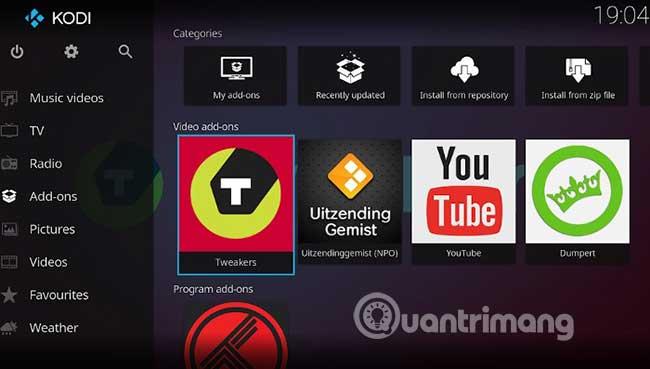
Den största fördelen med Kodi, för Android-användare, är att den är väldigt attraktiv tack vare dess tillägg som sträcker sig från officiella kanaler som YouTube och många stora sportkanaler, till arkiv som låter dig komma åt kanaler över hela världen. Naturligtvis är Kodi också bra för att strömma lokalt lagrad media.
Kodis "specialitet" är video och användargränssnittet är designat med det i åtanke, men du kan även använda det för att se bilder och lyssna på radio. Om du vill streama musik finns det bättre alternativ.
Hi-Fi Cast + DLNA är tillägnad musik och stöder streaming av de flesta populära musikfilformaten - MP3, AAC, FLAC, WAV - till Google Home-enheter, såväl som andra enheter som stöder DLNA-streaming.
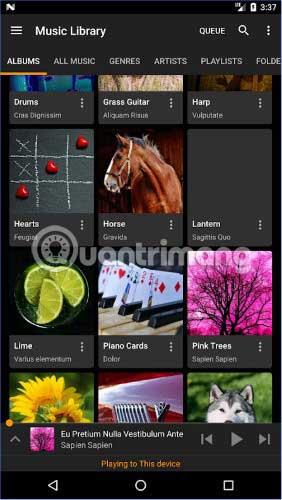
Du kan ställa in alla möjliga olika beställningar för din musik, oavsett om det är enskilda spår, artister eller album, och du kan spela musik från Android-enheter eller andra DLNA-enheter som innehåller musik. Om du vill strömma musik är detta det bästa valet.
MediaMonkey låter dig synkronisera och strömma media över flera enheter via WiFi, UPnP, Bluetooth och naturligtvis DLNA. Det som gör att MediaMonkey sticker ut är dess rena gränssnitt och otaliga mediehanteringsverktyg, som hjälper till att hålla biblioteket organiserat, som spellisthantering, redigering av flera filer och bokmärken, etc.
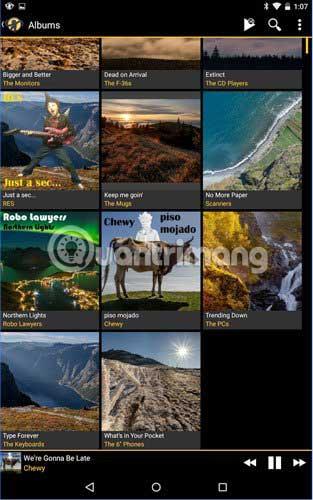
Du måste betala för extrafunktioner som obegränsad DLNA-användning, men att spendera några dollar på en av de mest kompletta streamingapparna är väl värt det.

BubbleUPnP UPnP/DLNA låter dig strömma innehåll direkt från din enhet till en kompatibel DLNA-enhet. BubbleUPnP stöder Chromecast, valfri DLNA-aktiverad TV och den senaste generationens spelkonsoler. Förutom grundläggande streaming kommer BubbleUPnP också med funktioner som spelköer, redigerbara spellistor, scrobbling (använda låtar du har hört via din mediaspelare och skicka information för förbättringar). , samt redigera dessa låtar), vilotimer och andra arrangemang . BubbleUPnP har också en helskärmsbildvisare och fjärrkontrollfunktion.
Den största fördelen är att BubbleUPnP är gratis!
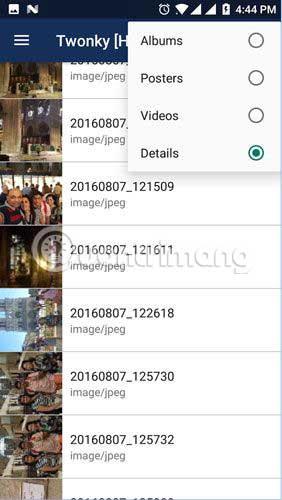
Om du vill ha funktionsrika applikationer, överväg MediaHouse UPnP/DLNA Browser. Den här appen har flera DLNA-strömningsfunktioner som hjälper dig att strömma videor och musik som du vill. Till exempel skannar den automatiskt WiFi-nätverk för att se om det finns några enheter som stöder DLNA så att du kan ansluta till dem. MediaHouse UPnP/DLNA Browser delar in skannade enheter i två kategorier: Den första är enheten du kan strömma ditt innehåll till och den andra är enheten du kan strömma innehållet från. MediaHouse UPnP/DLNA Browser stöder att skapa spellistor för musikfiler, har en bildvisare och fungerar i liggande läge.
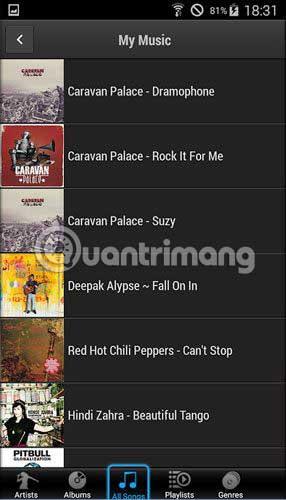
Om du vill ha en DLNA-app med ett bra gränssnitt, prova iMediaShare Personal. Appen låter dig strömma digital media direkt från din Android-enhet till din stora TV utan några kablar. Medan media spelas upp på TV:n fungerar appen som en fjärrkontroll så att du kan styra den. iMediaShare Personal låter dig styra uppspelningen med funktioner som paus, framåt, etc. med hjälp av handgester.
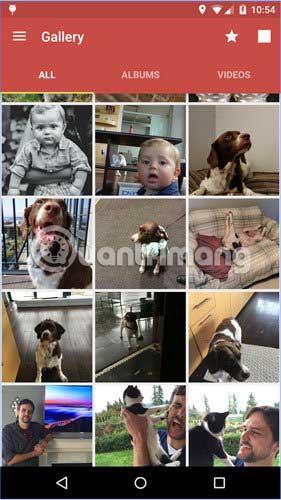
Medan alla appar som listats hittills har möjlighet att casta innehåll till vilken enhet som helst, erbjuder AllCast den högsta kompatibiliteten. AllCast kan strömma media till Chromecast, Amazon Fire TV, Apple TV, Xbox 360 och Xbox One, PS4 och andra DLNA-aktiverade enheter. AllCast kan också strömma från Dropbox, så att du kan strömma innehåll direkt utan att behöva ladda ner det först.
Varför använda en skit gammal hårddisk när du kan göra så många fantastiska saker trådlöst? Att ställa in dig för DLNA-streaming kan låta skrämmande, eftersom det innebär en lång och komplicerad teknisk akronym, men att göra det är faktiskt ganska enkelt. Alla appar ovan är fantastiska, så det är bara att hitta vilken som fungerar bäst för dig och sedan följa de enkla instruktionerna på skärmen för att komma närmare att ha ett trådlöst mediacenter direkt hemma.
Hoppas du hittar rätt val!